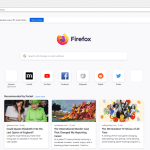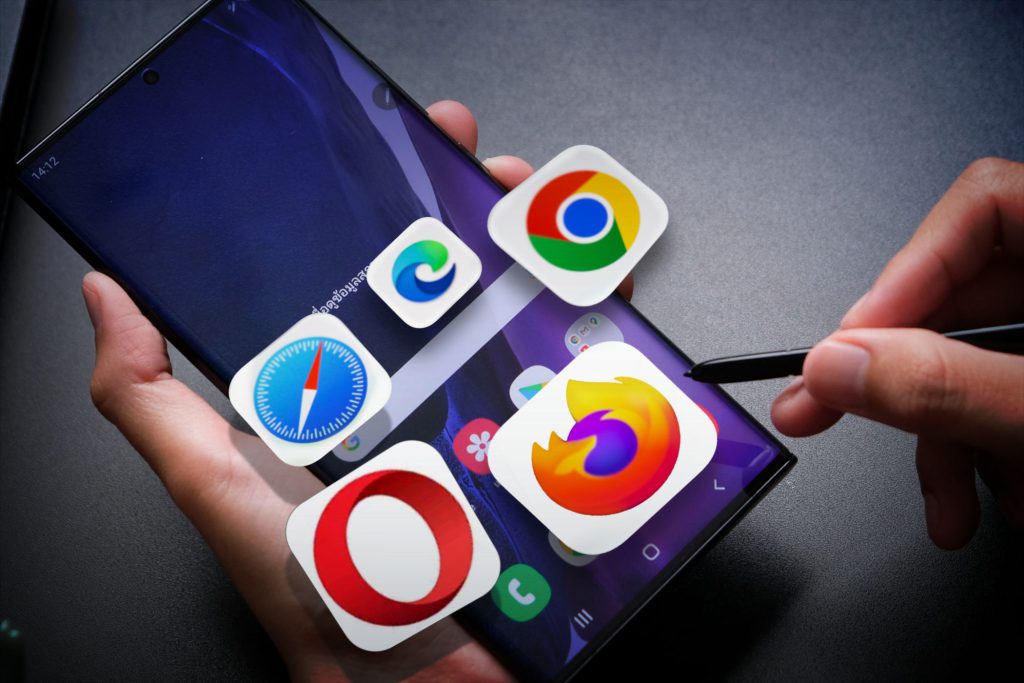Ο Firefox είναι ένα πρόγραμμα περιήγησης ανοιχτού κώδικα που ανήκει στη Mozilla. Είναι το καλύτερο πρόγραμμα περιήγησης για ασφαλή και απίστευτα γρήγορη περιήγηση. Κατά την περιήγηση, θα υπάρχουν πολλά προσωρινά αρχεία αποθηκευμένα στο πρόγραμμα περιήγησης Firefox, τα οποία ενδέχεται να επηρεάσουν την απόδοση του προγράμματος περιήγησης μακροπρόθεσμα. Για να διορθώσετε τέτοια προβλήματα, ενημερώστε το πρόγραμμα περιήγησης Firefox στην πιο πρόσφατη έκδοση. Εάν η ενημέρωση δεν βοηθήσει, πρέπει να επαναφέρετε το πρόγραμμα περιήγησης Firefox στις προεπιλεγμένες ρυθμίσεις.
Πώς να εγκαταστήσετε το Mozilla Firefox σε Android TV
Πώς να επαναφέρετε το Mozilla Firefox [PC]
(1) Εκκινήστε την εφαρμογή Mozilla Firefox στον υπολογιστή σας με Windows ή Mac.
(2) Κάντε κλικ στο εικονίδιο Hamburger στην επάνω δεξιά γωνία.
(3) Εντοπίστε και επιλέξτε την επιλογή Βοήθεια .
(4) Επιλέξτε την επιλογή Περισσότερες πληροφορίες αντιμετώπισης προβλημάτων .
(5) Πατήστε Ανανέωση Firefox κάτω από το στοιχείο Δώστε συντονισμό στον Firefox .
(6) Επιλέξτε την επιλογή Refers Firefox από το αναδυόμενο μενού.
(7) Κάντε κλικ στο Finish από το μήνυμα που εμφανίζεται στην οθόνη.
(8) Ο υπολογιστής σας θα επανεκκινήσει αυτόματα το πρόγραμμα περιήγησης Firefox.
(9) Θα λάβετε το μήνυμα Επιτυχίας και επιλέξτε την επιλογή Επαναφορά όλων των παραθύρων & καρτελών για να επαναφέρετε πλήρως το πρόγραμμα περιήγησης firefox. Επιλέξτε να επαναφέρετε μόνο αυτά που θέλετε να επαναφέρετε τα επιλεγμένα στοιχεία. Στη συνέχεια, κάντε κλικ στο κουμπί Πάμε .
(10) Τώρα, θα γίνει επαναφορά του προγράμματος περιήγησης.
Πώς να επαναφέρετε τον Firefox σε smartphone [Android & iOS]
Για Android και iPhone, δεν υπάρχει συγκεκριμένη δυνατότητα επαναφοράς του προγράμματος περιήγησης Firefox. Σε smartphone Android, μπορείτε να μεταβείτε στις Ρυθμίσεις και να επιλέξετε το πρόγραμμα περιήγησης Firefox. Πατήστε το κουμπί Force Stop για να διαγράψετε όλα τα αρχεία που είναι αποθηκευμένα στο πρόγραμμα περιήγησης Firefox. Αυτή η μέθοδος είναι διαθέσιμη μόνο σε smartphone Android. Για iPhone, πρέπει να απεγκαταστήσετε το πρόγραμμα περιήγησης και να το εγκαταστήσετε ξανά για να το επαναφέρετε.
Τι συμβαίνει όταν επαναφέρετε τον Firefox
Όταν επαναφέρετε το πρόγραμμα περιήγησης ιστού,
Θα αφαιρέσει όλες τις μη αυτόματα εγκατεστημένες επεκτάσεις και θέματα.
Θα διαγράψει όλα τα αρχεία που είναι αποθηκευμένα στον χώρο αποθήκευσης DOM.
Εάν έχετε κάνει οποιεσδήποτε αλλαγές σε γραμμές εργαλείων, θέματα , συντομεύσεις και μηχανές αναζήτησης στον Firefox , θα γίνει επαναφορά.
Από την άλλη πλευρά, η διαδικασία επαναφοράς δεν θα επηρεάσει τους σελιδοδείκτες και τους κωδικούς πρόσβασης που είναι αποθηκευμένοι στο πρόγραμμα περιήγησης. Επίσης, δεν θα διαγράψει όλες τις πληροφορίες αυτόματης συμπλήρωσης, αναζήτησης και ιστορικού λήψεων.
FAQ
1. Πώς μπορώ να επαναφέρω τον Firefox χωρίς να χάσω τις καρτέλες μου;
Μετά την ολοκλήρωση της επαναφοράς, το πρόγραμμα περιήγησης θα επανεκκινήσει αυτόματα. Κάντε κλικ στην επιλογή Επαναφορά όλων των παραθύρων και καρτελών. Δεν θα χάσετε καμία από τις καρτέλες σας.
2. Μπορείτε να επαναφέρετε δεδομένα μετά από επαναφορά;
Μπορείτε εύκολα να επαναφέρετε τους αποθηκευμένους σελιδοδείκτες, τους κωδικούς πρόσβασης, τα cookie κ.λπ. Για να το κάνετε αυτό, πατήστε Βοήθεια > Πληροφορίες αντιμετώπισης προβλημάτων > Επιλέξτε Εμφάνιση φακέλου/Άνοιγμα καταλόγου > Βρείτε τα παλιά σας δεδομένα Firefox > Αντιγράψτε τα δεδομένα και επικολλήστε τα στο νέο σας προφίλ.
3. Πώς να καθαρίσετε την προσωρινή μνήμη του Firefox;
Μπορείτε να διαγράψετε τα αρχεία προσωρινής μνήμης στον Firefox στις ρυθμίσεις του προγράμματος περιήγησης.
Πώς να επαναφέρετε το πρόγραμμα περιήγησης Firefox στις προεπιλεγμένες ρυθμίσεις